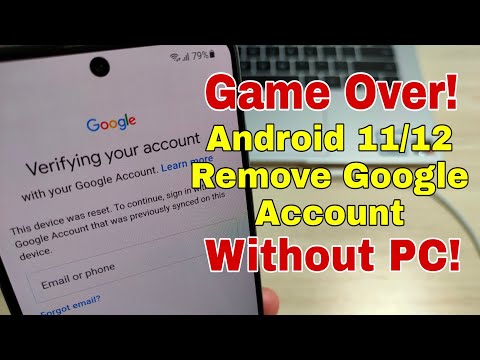Jei naudojate „Marvin“elektroninėms knygoms skaityti „iPad“ir jei kompiuteryje turite „Caliber“, kad galėtumėte tvarkyti el. Knygas, jums būtų malonu žinoti, kad galite nustatyti abu sinchronizuoti vienas su kitu. Kadangi „Caliber“jau turite el. Knygų biblioteką, tereikia susieti ją su „Marvin“ir sinchronizuoti turinį. Tai veikia beveik taip pat, kaip sinchronizuoti „iPod“su „iTunes“biblioteka, skirta muzikai ir transliacijoms.
Žingsniai
1 dalis iš 5: skaitytuvo papildinio gavimas

Žingsnis 1. Paleiskite „Caliber“
Dukart spustelėkite programą, kad ją paleistumėte. Jį galima pasiekti iš meniu Pradėti arba iš darbalaukio nuorodos.

Žingsnis 2. Eikite į Nuostatos
Programos antraštės įrankių juostoje spustelėkite parinktį Nuorodos žemyn šalia krumpliaračio piktogramų, esančių dešinėje.

Žingsnis 3. Gaukite papildinius, kad pagerintumėte „Caliber“
Išskleidžiamajame meniu pasirinkite „Gauti papildinius, kad pagerintumėte kalibrą“. Pasirodys vartotojo papildinių langas, kuriame bus išvardyti visi galimi „Caliber“papildiniai.

Žingsnis 4. Įdiekite „iOS“skaitytuvo programas
Slinkite per papildinių sąrašą ir pasirinkite „iOS“skaitytuvo programos “. Papildinys bus paryškintas. Spustelėkite apačioje esantį mygtuką „Įdiegti“.
Kitame lange patvirtinkite diegimą spustelėdami mygtuką „Taip“. Įskiepis bus įdiegtas
2 dalis iš 5: „Marvin“papildinio pritaikymas

Žingsnis 1. Raskite įdiegtą papildinį
Įdiegus papildinį, jis dabar bus įdiegtų papildinių sąraše.
Filtruokite sąrašą naudodami išskleidžiamąjį sąrašą „Filtruoti papildinių sąrašą“ir pasirinkę „Įdiegta“

Žingsnis 2. Pasirinkite papildinį
Slinkite per sąrašą ir pasirinkite „iOS“skaitytuvo programos “. Papildinys bus paryškintas.

Žingsnis 3. Tinkinti papildinį
Spustelėkite apatiniame kairiajame kampe esantį mygtuką „Tinkinti papildinį“.

Žingsnis 4. Nustatykite Marvin kaip pageidaujamą skaitytoją
Skirtuke „Bendrosios parinktys“išskleidžiamajame sąraše „Pageidaujama„ iOS “skaitytuvo programa“pasirinkite „Marvin“.
Norėdami išsaugoti, spustelėkite mygtuką „Gerai“

Žingsnis 5. Iš naujo paleiskite „Caliber“
Kad papildinys įsigaliotų, turite iš naujo paleisti „Caliber“. Spustelėkite programos uždarymo mygtuką ir paleiskite ją dar kartą.
3 dalis iš 5: Kalibro prijungimas prie Marvino

Žingsnis 1. Prijunkite „iPad“
Norėdami prijungti „iPad“prie kompiuterio, naudokite tinkamą duomenų kabelį.

Žingsnis 2. Paleiskite „Marvin“
Savo prietaise ieškokite „Marvin“programos ir bakstelėkite ją, kad ją paleistumėte. Programos piktograma turi raudoną foną, ant kurio yra didelis „M“.
Marvinas paleidžia ir įkelia jūsų biblioteką

Žingsnis 3. Gaukite knygas
Pagrindiniame Marvino ekrane apatiniame dešiniajame kampe palieskite nuorodą „Gauti knygas“. Pasirodys mažas meniu, kuriame bus pateiktos galimos knygos, skirtos patekti į „Marvin“.
Parinktys apims kalibrą, „Dropbox“, OPDS ir žiniatinklį

Žingsnis 4. Prijunkite „Caliber“
Bakstelėkite pirmąjį „Caliber“logotipą. Kalibro jungtis bus paleista ir bus rodoma ekrano viduryje. „Marvin“prisijungs prie „Caliber“jūsų kompiuteryje.

Žingsnis 5. Peržiūrėkite Marviną iš Kalibro
Sėkmingai prijungus, „Caliber“jungtis parodys būseną „Paruošta“. Kompiuteryje eikite į „Caliber“. Marvinas bus pridėtas antraštės įrankių juostoje, šalia bibliotekos meniu.
„Marvin“ir „Caliber“dabar yra sujungti
4 dalis iš 5: El. Knygų sinchronizavimas su „Marvin“

1 žingsnis. Pasirinkite el. Knygas
„Caliber“bibliotekoje, esančioje vidurinėje programinės įrangos dalyje, pasirinkite el. Knygas spustelėdami jas. Jie bus paryškinti.

Žingsnis 2. Siųsti į įrenginį
Antraštės įrankių juostoje spustelėkite mygtuką „Siųsti į įrenginį“. Pasirinktos el. Knygos bus įkeltos į „iPad“„Marvin“.

Žingsnis 3. Atsijunkite nuo „Marvin“
Eikite į „Marvin“programą savo „iPad“ir bakstelėkite mygtuką „Atjungti“, esantį „Caliber“jungties viduryje.
Svarbu tai padaryti, o ne tik ištraukti duomenų kabelius

Žingsnis 4. Uždarykite „Caliber“
Dabar, kai elektroninės knygos yra „Marvin“, jums nereikės „Caliber“. Eikite į priekį ir uždarykite programą iš savo kompiuterio.
5 dalis iš 5: Prieiga prie sinchronizuotų el. Knygų „Marvin“

Žingsnis 1. Eikite į biblioteką
Pagrindiniame „Marvin“ekrane bakstelėkite mygtuką „Biblioteka“viršutiniame dešiniajame kampe. Bus pateiktas jūsų Marvino bibliotekos el. Knygų sąrašas.

2 žingsnis. Peržiūrėkite įkeltas el. Knygas
Elektroninės knygos, kurias įkėlėte arba sinchronizavote iš 4 dalies, dabar turėtų būti įtrauktos į jūsų „Marvin“biblioteką.
Žingsnis 3. Perskaitykite el. Knygą
Bakstelėkite norimos skaityti el. Knygos pavadinimą.